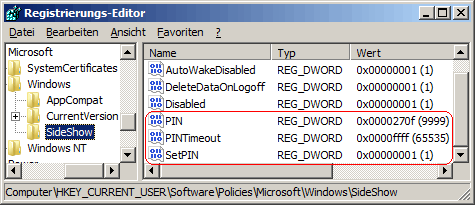|
Zum Schutz der Informationen auf einem SideShow-Gerät kann das Gerät so eingestellt werden, dass es nach einer festgelegten Zeitspanne automatisch gesperrt wird. Der Zugriff auf das gesperrte Gerät und die Daten kann dann nur durch Eingeben einer PIN (Personal Identification Number, Geheimzahl) wieder freigegeben werden. Ein Benutzer kann diese Einstellungen auf der SideShow-Systemsteuerung konfigurieren. Mit den folgenden Schlüsseln kann die Eingabe einer PIN erzwungen werden. Weiterhin wird die Zeitspanne vorgegeben.
Hinweis: Geräte, auf denen keine Microsoft-Firmware ausgeführt wird, sind nicht von diesen Vorgaben nicht betroffen.
So geht's:
- Starten Sie ...\windows\regedit.exe bzw. ...\winnt\regedt32.exe.
- Klicken Sie sich durch folgende Schlüssel (Ordner) hindurch:
HKEY_CURRENT_USER
Software
Policies
Microsoft
Windows
SideShow
Falls die letzten Schlüssel noch nicht existieren, dann müssen Sie diese erstellen. Dazu klicken Sie mit der rechten Maustaste in das rechte Fenster. Im Kontextmenü wählen Sie "Neu" > "Schlüssel".
- Doppelklicken Sie auf den Schlüssel "SetPIN".
Falls dieser Schlüssel noch nicht existiert, dann müssen Sie ihn erstellen. Dazu klicken Sie mit der rechten Maustaste in das rechte Fenster. Im Kontextmenü wählen Sie "Neu" > "DWORD-Wert" (REG_DWORD). Als Schlüsselnamen geben Sie "SetPIN" ein.
- Ändern Sie den Wert ggf. von "0" (PIN möglich) auf "1" (PIN erzwingen).
- Doppelklicken Sie auf den Schlüssel "PINTimeout" (REG_DWORD).
Falls dieser Schlüssel noch nicht existiert, dann müssen Sie ihn erstellen.
- Als Wert geben Sie die Dauer ohne Aktivität an, nach der die Eingabe einer PIN erforderlich ist. Z.B.: "65535"
- Doppelklicken Sie auf den Schlüssel "PIN" (REG_DWORD).
Falls dieser Schlüssel noch nicht existiert, dann müssen Sie ihn erstellen.
- Als dezimalen Wert geben Sie eine 4-stellige PIN ein. Z.B. "9999"
- Die Änderungen werden ggf. erst nach einem Neustart aktiv.
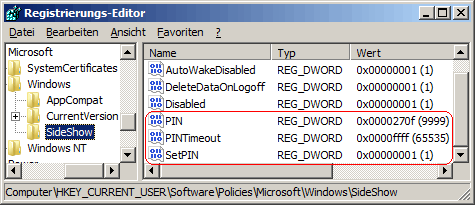
Hinweise:
- SetPIN:
0 = Der Benutzer muss keine Standard-PIN eingeben, um das Gerät nach der angegebenen Dauer ohne Aktivität zu entsperren. (Standard)
1 = Der Benutzer muss eine Standard-PIN eingeben, um das Gerät nach einer angegebenen Dauer ohne Aktivität zu entsperren.
- PINTimeout:
Legt das Zeitlimit der Dauer ohne Aktivität fest. Gültige Werte lauten:
0 = Nie; 60 = 1 Minute; 120 =2 Minuten; 300 = 5 Minuten; 600 = 10 Minuten; 1800 = 30 Minuten; 65535 = Wenn der Bildschirm ausgeschalten wird.
- PIN:
Legt die 4-stellige Standard-PIN fest. Der Benutzer kann die PIN auf der Seite für die Geräteeinstellungen in der Windows SideShow-Systemsteuerung ändern.
- Ändern Sie bitte nichts anderes in der Registrierungsdatei. Dies kann zur Folge haben, dass Windows und/oder Anwendungsprogramme nicht mehr richtig arbeiten.
|